Hoe herstel ik een back-up van mijn website met AutoBackup?
Op elk shared hosting pakket kun je gratis gebruikmaken van onze backup tool AutoBackup voor het herstellen van server backups, deze back-ups worden dagelijks automatisch gemaakt. Je kan tot 30 dagen terug een back-up herstellen van zowel de bestanden binnen je hostingpakket als de MySQL-databases. Dit kennisbank artikel legt uit welke stappen je hiervoor moet doen.
Back-up herstellen van website
Voor je de backup gaat herstellen is het raadzaam om te besluiten of je de huidige data wilt verliezen. Eventuele mutaties in je website gemaakt na de backup datum zullen overschreven worden, denk hierbij aan reacties, pagina en blog wijzigen maar ook bestellingen in je webshop (dit wordt vaak in de database opgeslagen). Indien je letterlijk terug wilt naar de datum van de gekozen backup is het raadzaam om via bestandsbeheer in cPanel eerst map waar je website in staat leeg te maken door die bestanden te verplaatsen of te verwijderen. Autobackup overscrhijft namelijk alleen bestanden wanneer je hierom vraagt maar zal bestanden die niet in de backup voorkomen niet verwijderen.
Stappenplan
Stap 1. Log in op cPanel.
Stap 2. Klik onder de categorie ‘Bestanden’ op AutoBackup.
Stap 3. Je komt op een nieuw scherm. Je ziet nu het Dashboard waarvanuit je naar Databases, Files en Email kunt gaan. Je vind de backups van de databases onder Databases en de bestanden onder Files.
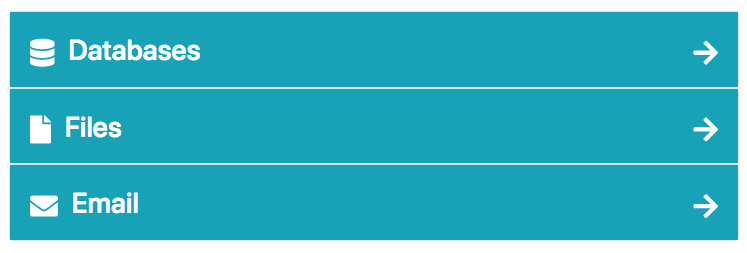
Stap 4. Klik op Files.
Stap 5. Je ziet hier aan de linkerkant een overzicht met de beschikbare back-ups van de bestanden, gesorteerd op datum, van nieuw naar oud. Aan de rechterkant kan je de geschiedenis zien van eerdere backups die hersteld zijn.
Stap 6. Klik in de linkerkant op de datum van wanneer je een bestandsbackup wilt herstellen. Je ziet nu een nieuw overzicht.
Stap 7. Je kunt door de mappen navigeren door te klikken op de mappen. Met de back knop kun je terug naar het vorige scherm. Selecteer vervolgens de mappen en hun inhoud die je wilt herstellen door vinkjes bij de beteffende mappen en bestanden te plaatsen en te klikken op Restore selected files. Voor het hoofddomein is dit altijd de map public_html. Als je alles binnen je pakket terug wilt plaatsen (inclusief e-mails) klik dan op Full restore.
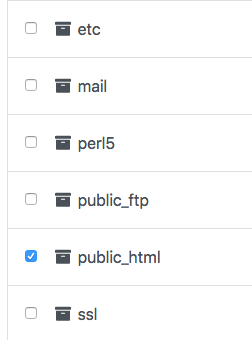
Stap 8. Je krijgt nu een popup met Restore options. Selecteer Overwrite files zodat bestanden die geüpdatet waren vervangen worden met de versie uit de backup (als je dit niet wilt laat deze optie dan uit). Indien je de oude versie van bestanden wel wilt terughalen maar niet de huidige bestanden wilt overschrijven dan kies je voor de optie Alternate restore.
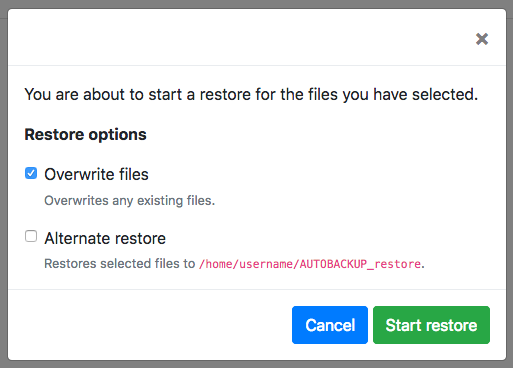
Stap 9. Afhankelijk voor de hoeveelheid bestanden die je wilt herstellen kan het proces even duren. Mocht er tijdens het herstellen of downloaden iets fout gaan, neem dan contact met ons op. We helpen je graag verder!
Stap 10. Als het herstellen van de backup voltooit is klik je op Databases bovenin het scherm.

Stap 11. Je ziet hier aan de linkerkant een overzicht met de beschikbare back-ups van de databases, gesorteerd op datum, van nieuw naar oud. Aan de rechterkant kan je de geschiedenis zien van eerdere backups die hersteld zijn.
Stap 12. Klik in de linkerkant op de datum van wanneer je een database backup wilt herstellen.
Stap 13. Klik aan de rechterkant op Start restore.
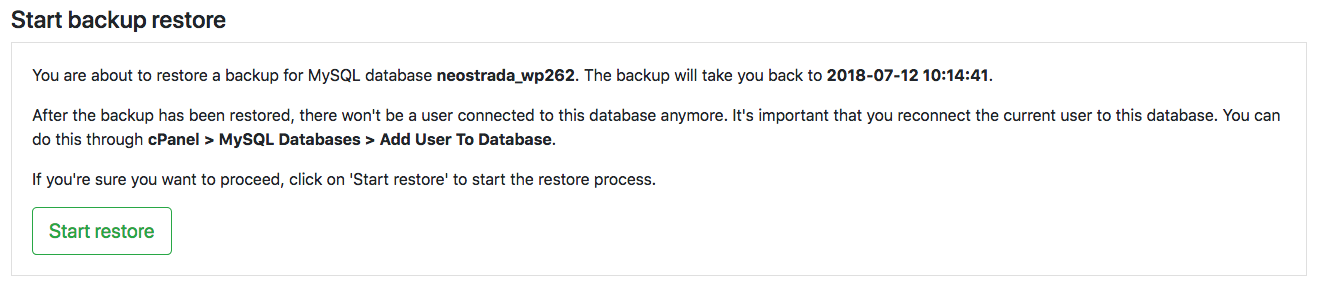
Stap 14. De geselecteerde databases worden nu herstelt. Afhankelijk van de hoeveelheid databases en de grootte van elke database kan het even duren. Mocht er tijdens het herstellen iets fout gaat, neem dan contact met ons op. We helpen je graag verder!
Stap 15. Nadat de database back-up is hersteld is er geen database gebruiker meer verbonden met deze database. Het is belangrijk dat je nu de huidige database gebruiker opnieuw koppelt met deze database. Je kunt dit doen via Back to cPanel -> MySQL-databases -> Gebruiker toevoegen aan database.
(Bron)


